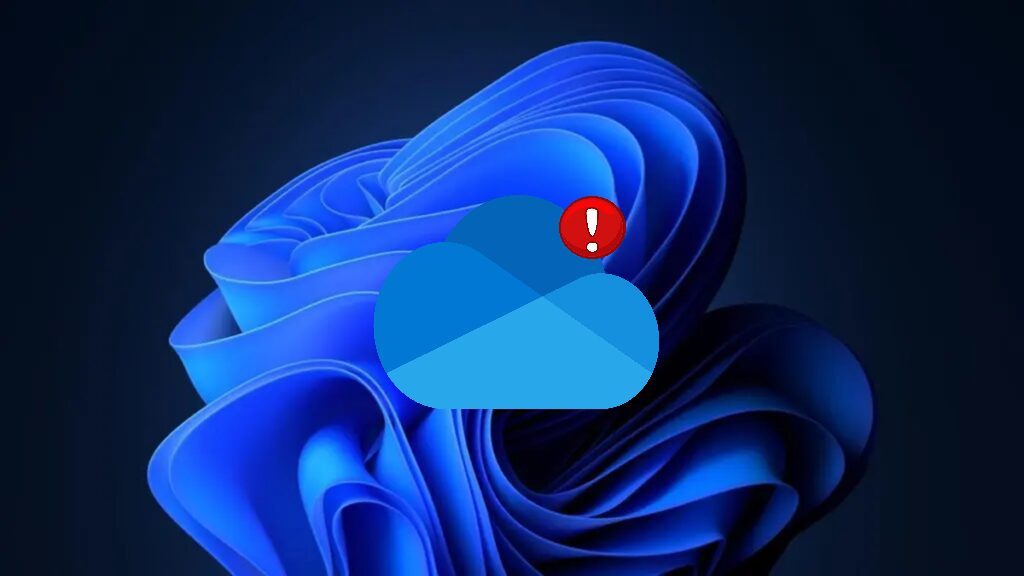
Un aviso oficial que confirma lo que muchos usuarios sospechaban, OneDrive, el servicio de almacenamiento en la nube de Microsoft, podría estar detrás de la lentitud de tu computadora. La compañía ha publicado recientemente un informe en su portal de soporte técnico donde explica los motivos de este comportamiento, las causas técnicas que lo provocan y las posibles soluciones que los usuarios pueden aplicar para recuperar la fluidez del sistema.
-OneDrive, la nube que nunca se detiene
OneDrive nació como una herramienta pensada para simplificar el acceso a los archivos desde cualquier lugar. Su principal virtud es la sincronización automática: cada documento, imagen o carpeta que se modifica en tu ordenador se actualiza simultáneamente en los servidores de Microsoft. Esto significa que, sin intervención del usuario, todos los cambios realizados se reflejan en la nube casi en tiempo real, permitiendo tener copias de seguridad actualizadas y accesibles desde cualquier dispositivo.
Sin embargo, esta comodidad tiene un costo. Cada proceso de sincronización implica un intercambio constante de datos, uso de ancho de banda y actividad del disco duro, lo cual puede impactar directamente en el rendimiento del sistema operativo, especialmente en equipos con hardware limitado o conexiones de red lentas.
-¿Por qué OneDrive puede ralentizar tu computadora?
Durante la sincronización, OneDrive no solo transmite archivos hacia la nube, sino que también compara versiones locales con las almacenadas en los servidores. Esta operación involucra múltiples procesos en segundo plano:
- Lectura y escritura intensiva de disco.
- Uso de memoria RAM y CPU para comprimir y verificar los archivos.
- Consumo constante de ancho de banda, que puede afectar la velocidad de otras tareas en línea.
Cuando estas tareas coinciden con otras actividades exigentes como videojuegos, edición de video o descargas masivas, el sistema puede experimentar demoras notorias, congelamientos o incluso pérdida temporal de respuesta.
Microsoft ha admitido que este fenómeno no depende de la versión del sistema operativo: afecta tanto a Windows 10 como a Windows 11, y ocurre principalmente durante los momentos de sincronización masiva o cuando hay una gran cantidad de archivos pendientes de subir o actualizar.
-Reconocimiento oficial: Microsoft rompe el silencio
En su declaración oficial, la compañía detalla que el equipo de desarrollo ya está trabajando en mejoras para optimizar el consumo de recursos de OneDrive. No obstante, aclaran que, debido a la naturaleza de la sincronización en la nube, siempre habrá un impacto mínimo e inevitable en el rendimiento, especialmente en dispositivos con discos duros tradicionales (HDD) o procesadores antiguos.
El reconocimiento, aunque discreto, supone un paso importante: por primera vez Microsoft admite públicamente que OneDrive puede ralentizar tu PC, y ofrece pasos concretos para mitigar el problema, hasta que futuras actualizaciones logren equilibrar rendimiento y conectividad.
-¿Cómo evitar que OneDrive afecte la velocidad de tu sistema?
Microsoft recomienda pausar temporalmente la sincronización cuando el usuario necesite aprovechar al máximo los recursos del equipo. Este proceso puede realizarse de forma sencilla desde la barra de tareas:
- Haz clic derecho en el ícono de OneDrive, ubicado junto al reloj del sistema.
- Selecciona la opción “Pausar sincronización”.
- Elige el intervalo de tiempo deseado (por ejemplo, 2 o 8 horas).
Durante ese lapso, la aplicación detendrá el envío y recepción de datos, liberando CPU, memoria y ancho de banda.
Sin embargo, esta pausa no es permanente: una vez reiniciado el equipo, la sincronización se reactivará de forma automática, lo que puede volver a generar ralentizaciones si el usuario no interviene manualmente.
-La solución más efectiva: desactivar el inicio automático
Para los usuarios que desean tener un mayor control, Microsoft sugiere evitar que OneDrive se ejecute automáticamente al iniciar Windows.
El procedimiento es sencillo y permite mejorar significativamente el tiempo de arranque del sistema:
- Presiona la tecla Windows y escribe Administrador de tareas.
- En el panel lateral, selecciona Aplicaciones de inicio.
- Busca Microsoft OneDrive, haz clic derecho y selecciona “Deshabilitar”.
De esta manera, OneDrive no se ejecutará cada vez que enciendas tu computadora. Cuando necesites sincronizar tus archivos, podrás abrir la aplicación manualmente y cerrarla una vez completado el proceso. Así, tu sistema permanecerá libre de procesos en segundo plano innecesarios.
-Lo que viene, optimización y actualizaciones futuras
Aunque Microsoft no ha confirmado una fecha concreta, varios reportes indican que la compañía planea introducir un nuevo sistema de sincronización inteligente para Windows 11 25H2, con el objetivo de reducir la carga sobre los recursos del sistema y priorizar archivos recientes o de uso frecuente. Esta mejora buscará que el impacto de OneDrive en el rendimiento sea prácticamente imperceptible, sin sacrificar la seguridad ni la disponibilidad de los datos.
-Un equilibrio entre comodidad y rendimiento
OneDrive sigue siendo una de las herramientas más útiles del ecosistema Microsoft, pero su comodidad viene acompañada de un desafío técnico: mantener una sincronización constante sin comprometer la experiencia del usuario. El reconocimiento oficial de este problema demuestra que la compañía está escuchando las quejas de la comunidad y que busca una solución real y transparente. Mientras tanto, conocer cómo funciona la sincronización y cómo administrarla es clave para disfrutar de un sistema operativo más ágil, estable y eficiente sin renunciar a la seguridad que ofrece el almacenamiento en la nube.